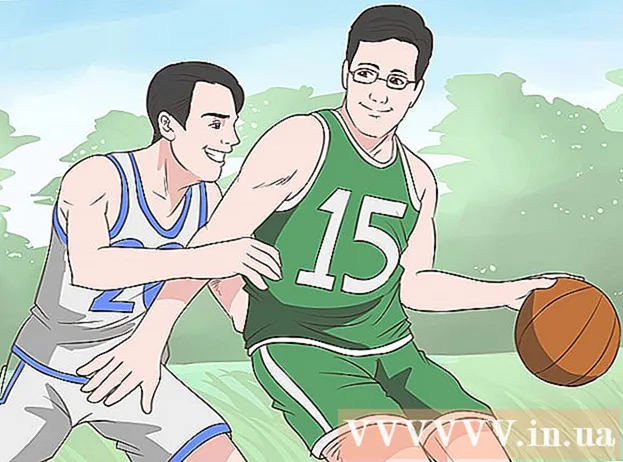Autor:
Lewis Jackson
Data Creației:
6 Mai 2021
Data Actualizării:
1 Iulie 2024

Conţinut
Dacă aveți nevoie pentru a curăța memoria dispozitivului, dezinstalarea aplicațiilor vechi este modalitatea eficientă. Puteți dezinstala rapid aplicațiile descărcate din Magazin Play. Dacă aplicațiile sunt deja pe dispozitiv, va trebui să faceți mai mulți pași pentru a le elimina. De asemenea, puteți dezactiva orice aplicație care nu poate fi eliminată.
Pași
Metoda 1 din 2: dezinstalați aplicația descărcată
Deschideți aplicația Setări. Puteți șterge orice aplicații descărcate folosind aplicația Setări a dispozitivului. Deschideți aplicația Setări în magazinul de aplicații.
- Nu puteți utiliza această metodă pentru a dezinstala aplicații preinstalate pe dispozitiv. Consultați următoarea secțiune pentru a afla cum să eliminați aplicațiile încorporate.

Faceți clic pe „Aplicații” sau „Aplicații” (Cerere). Acest pas deschide managerul de aplicații pentru dispozitiv.
Glisați peste fila „Descărcări”. Această etichetă include toate aplicațiile pe care le-ați descărcat din Magazin Play sau le-ați instalat din altă sursă. Fila „Descărcări” este de obicei în partea stângă.

Găsiți și faceți clic pe aplicația pe care doriți să o eliminați. Derulați în jos lista descărcată și faceți clic pe aplicația pe care doriți să o eliminați. Acest pas deschide detaliile acelei aplicații.
Faceți clic pe butonul „Dezinstalare”. Vi se va cere să confirmați că doriți să eliminați aplicația. Faceți clic pe „OK” pentru a confirma că doriți să ștergeți această aplicație.
- Dacă butonul „Dezinstalare” nu poate fi găsit și vedeți doar un buton „Dezinstalare actualizări” sau „Dezactivare”, această aplicație este deja instalată în dispozitiv. Chiar și aplicațiile preinstalate vor apărea în fila Descărcări. Singura modalitate de a șterge aceste aplicații este de a jailbreak dispozitivul și de a le dezinstala cu ajutorul comenzii. Consultați secțiunea următoare pentru a afla cum. În schimb, dacă doriți doar să ascundeți aplicația, puteți „Dezactiva” și pictograma va dispărea din magazinul de aplicații și de pe ecranul de pornire.
Metoda 2 din 2: dezinstalați aplicația și operatorul de sistem

Deblocați dispozitivul Android. Aceasta este cea mai grea parte a procesului, deoarece fiecare dispozitiv Android are un jailbreak diferit. Chiar și rețeaua mobilă pe care o utilizați vă afectează capacitatea de jailbreak a dispozitivului. Pentru unele telefoane, cum ar fi seria Nexus, deblocarea este destul de simplă. Cu toate acestea, jailbreak-ul pe un alt dispozitiv nu este posibil. Cracking-ul necesită eliminarea aplicațiilor încorporate pe dispozitiv.- Aflați cum să deblocați telefoane Android populare, precum și câteva instrucțiuni specifice dispozitivului.
Instalați Android SDK pe computer. Odată ce dispozitivul este jailbreakat, puteți utiliza instrumentul Android Debug Bridge (ADB) inclus cu SDK-ul Android pentru a dezinstala aplicațiile prin linia de comandă. Celălalt SDK Android gratuit poate fi descărcat de aici. Aveți nevoie doar de pachetul „SDK Tools only”, în locul întregului mediu de dezvoltare. Descărcați și rulați instalarea pentru sistemul de operare al dispozitivului.
Conectați dispozitivul Android la computer prin USB. Utilizați un cablu USB standard pentru a vă conecta dispozitivul Android. Instalați driverul pe care vi se cere să îl instalați.
Activați modul de depanare USB pe dispozitiv. Dacă nu ați activat acest mod în timpul jailbreak-ului, trebuie să activați depanarea USB acum.
- Deschideți aplicația Setări și faceți clic pe „Despre telefon”.
- Faceți clic pe elementul „Construiți numărul” de șapte ori pentru a activa meniul ascuns „Opțiuni dezvoltator”.
- Deschideți meniul „Opțiuni pentru dezvoltatori” din partea de jos a ecranului de preferințe.
- Activați „Depanare USB”.
Rulați ADB pe computer. ADB rulează prin linia de comandă. Cel mai bun mod de a-l activa este să căutați mai întâi cu Windows Explorer.
- Navigați la folderul în care este instalat ADB. În mod implicit, este.
- Stai ⇧ Shift și faceți clic dreapta pe folder.
- Selectați „Deschideți fereastra de comandă aici”. Acest pas activează Linia de comandă în locația curentă.
Afișează lista aplicațiilor instalate pe dispozitiv. După ce ați intrat în linia de comandă, puteți solicita ADB să recupereze lista de aplicații instalate pe dispozitiv.Tastați următoarele în linia de comandă:
- Tipadb shell și apăsați ↵ Intrați. Acest pas pornește promptul de comandă specific dispozitivului.
- Tip sistem cd / aplicație și apăsați ↵ Intrați. Acest pas deschide folderul aplicației de pe dispozitiv.
- Tip eu sunt și apăsați ↵ Intrați. Acest pas afișează o listă a tuturor aplicațiilor instalate pe dispozitiv.
Găsiți aplicația pe care doriți să o eliminați. Lista aplicațiilor este de obicei destul de lungă. Derulați în jos lista și găsiți aplicația pe care doriți să o eliminați. Rețineți întregul nume de fișier al aplicației.
Dezinstalați sistemul pe care doriți să îl eliminați. Tip rm Numele aplicatiei.apk și apăsați ↵ Intrați pentru a șterge aplicația. Puteți repeta procesul pentru o altă aplicație pe care doriți să o dezinstalați.
- Tip reporniți și apăsați ↵ Intrați După finalizare, ștergeți aplicația pentru a reporni dispozitivul și finaliza procesul.
Sfat
- Dacă eliminați o aplicație contra cost, o puteți reinstala fără costuri suplimentare. Pentru a instala o aplicație cu plată care deschide „Magazin Play” pe un dispozitiv Android, dați clic pe „Meniu”, urmat de „Aplicațiile mele”. Aplicația va apărea în dosar și gata de descărcare.
Avertizare
- Când ștergeți o aplicație, toate informațiile aplicației de pe dispozitivul Android sunt șterse. Este recomandat să faceți backup sau să extrageți informațiile pe care doriți să le stocați într-o altă locație înainte de a elimina aplicația de pe dispozitiv.
- Aveți grijă când dezinstalați o aplicație de la terminalul ADB. Dacă eliminați aplicațiile necesare pentru ca dispozitivul dvs. să funcționeze, este posibil să faceți dispozitivul inoperabil. Căutați întotdeauna aplicația pe care urmează să o eliminați.
- Este posibil ca unele dispozitive Android să nu vă permită ștergerea unor aplicații permanente, mai ales dacă acestea sunt deja încorporate. De asemenea, unele aplicații nu pot fi șterse dacă un dispozitiv Android are nevoie de ele pentru a funcționa corect.